5.5: Evaluación anotada
( \newcommand{\kernel}{\mathrm{null}\,}\)
Mesas para una empresa minorista
Descargar archivo de datos: Datos SC5
¡Las empresas minoristas con las ventas actuales en línea, así como en la tienda, tienen muchos datos para realizar un seguimiento! Hacer un seguimiento diario de las ventas, costos y ganancias es esencial para aprovechar al máximo un negocio. Este ejercicio ilustra cómo utilizar las habilidades presentadas en este capítulo para generar los datos que necesita diariamente una empresa minorista.
- Abra el archivo de datos SC5 Data y guarde el archivo en su computadora como SC5 Dynamite Customer Sales.
- Haga clic en la Hoja de Ventas. Formatee el conjunto de datos como una tabla. Elige un estilo de la galería de estilos.
- Crea las siguientes columnas calculadas.
- En I4 y J4, use una función BUSCARV que buscará el Precio del Producto y el Costo del Producto en función de la columna Producto Vendido que enumera un número de ID. [Sugerencia: La hoja de tabla de productos enumera el precio y el costo] Si aparece algún mensaje de error, consulte la búsqueda de rango.
- En K4, utilice una fórmula para calcular el Beneficio. Sugerencia: Beneficio =( Precio del Producto-Costo del Producto) *Unidades Vendidas
- Dar formato a las columnas I, J y K como moneda con dos decimales.
- Haga una copia de la hoja de Ventas y cámbiele el nombre Ventas en Línea por Fecha. Coloque esta hoja a la derecha de la hoja de Ventas. Responda la siguiente pregunta filtrando los datos en consecuencia. ¿Cuál fue el beneficio total para las ventas en línea? Ordenar los resultados por Fecha de venta (A/Z).
- Hacer una copia de la hoja de Ventas y renombrarla Junio Ventas por País. Coloque esta nueva hoja a la derecha de la hoja Ventas en línea por fecha. Responda la siguiente pregunta filtrando los datos en consecuencia. En junio, para todos los productos vendidos, ¿cuál fue el beneficio total obtenido? Ordenar los resultados por País, luego Nombre ambos en (A/Z).
- Haga otra copia de la hoja de Ventas y cámbiele el nombre Ventas por Producto. Coloque esta nueva hoja a la derecha de la hoja Ventas de Junio por País. Usando una cortadora, filtre los datos en consecuencia para mostrar el precio promedio del producto, el costo del producto y el beneficio de los artículos DETA100 y DETA200. Ordenar la hoja filtrada por Producto Vendido. [Sugerencia: En la fila total asegúrese de escribir la palabra Promedio en la columna A.]
- Hacer una copia final de la hoja de Ventas y renombrarla Subtotales por Tipo de Venta. Coloque esta nueva hoja a la derecha de la ficha Ventas por Producto. Subtotal de la hoja por Tipo de Venta, sumando la columna Beneficio.
- Agregue un 2º subtotal a la hoja Subtotales por Tipo que subtotaliza por Tipo de Venta y promedia la columna Ganancia.
- A partir de la hoja de ventas, cree la siguiente tabla dinámica totalizando por tipo de producto el Costo del producto para ventas en línea y minoristas. Inserte la tabla dinámica como una nueva hoja. Nombra la hoja ProductPT.
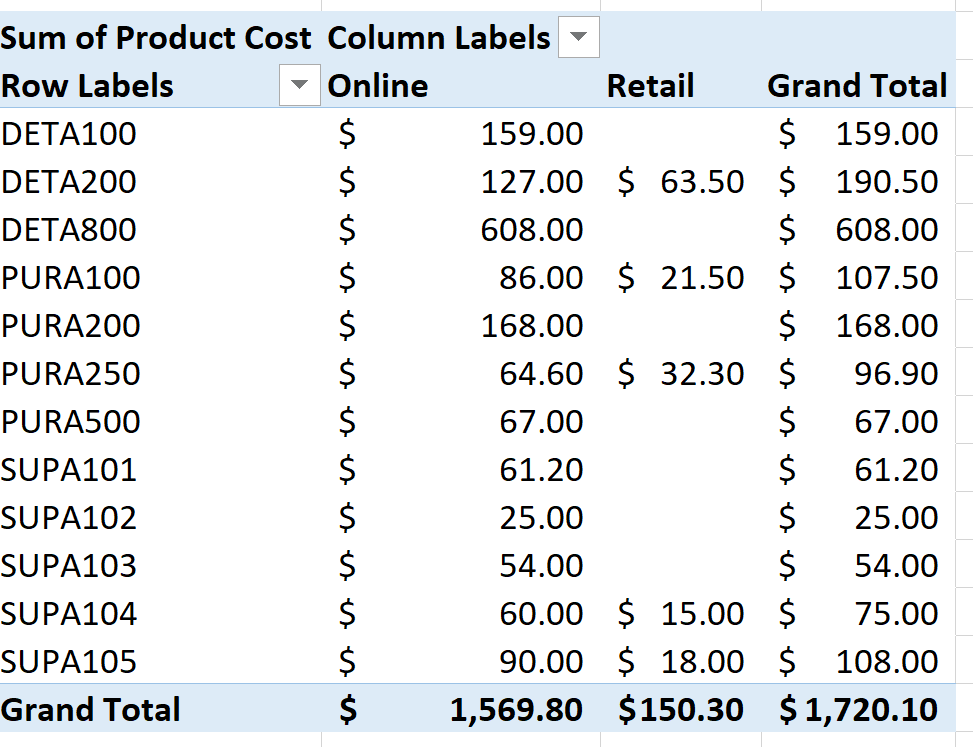
- Para cada hoja de trabajo, agregue un pie de página con el nombre de la hoja de trabajo en el centro y su nombre en el panel derecho.
- Obtenga una vista previa de cada hoja de trabajo en Vista preliminar y realice los cambios necesarios para la impresión profesional. (Sugerencia: Es posible que sea necesario utilizar la orientación, el escalado de página y los títulos impresos).
- Verifique la ortografía en todas las hojas de trabajo y realice los cambios necesarios. Guarde el libro de trabajo SC5 Dynamite Customer Sales y envíe el archivo como lo indique su instructor.
Atribución
“Evaluación puntuada 5.5” de Hallie Puncochar y Diane Shingledecker, Portland Community College está licenciada bajo CC BY 4.0


